很多网友都会去下载ghost系统硬盘安装器,但是下载了镜像文件,去不知道如何安装ghost系统硬盘安装器,所以就问小编我,那么就让小编告诉你ghost系统硬盘安装器图文教程,帮助你们硬盘安装ghost系统
◆前期准备:
1、 U盘1个 (容量建议2G以上)
2、 装机吧u盘启动盘制作工具
3、 ghost xp系统文件 (请自行下载)
◆系统安装教程:
1、首先制作一个U盘启动盘并把电脑的第一启动项设置为USB(即U盘)
(1)装机吧U盘启动盘制作详细教程
(2)设置U盘为第一个启动盘(更详细u盘启动设置教程
如需把“全能版BIOS设置U盘启动教程”推送到你的手机,请扫描添加装机吧微信,并按要求回复相应的数字即可!(推送本设置教程直接回复“301”)
2、启动装机吧U盘系统,选择【01】进入2003版PE维护系统
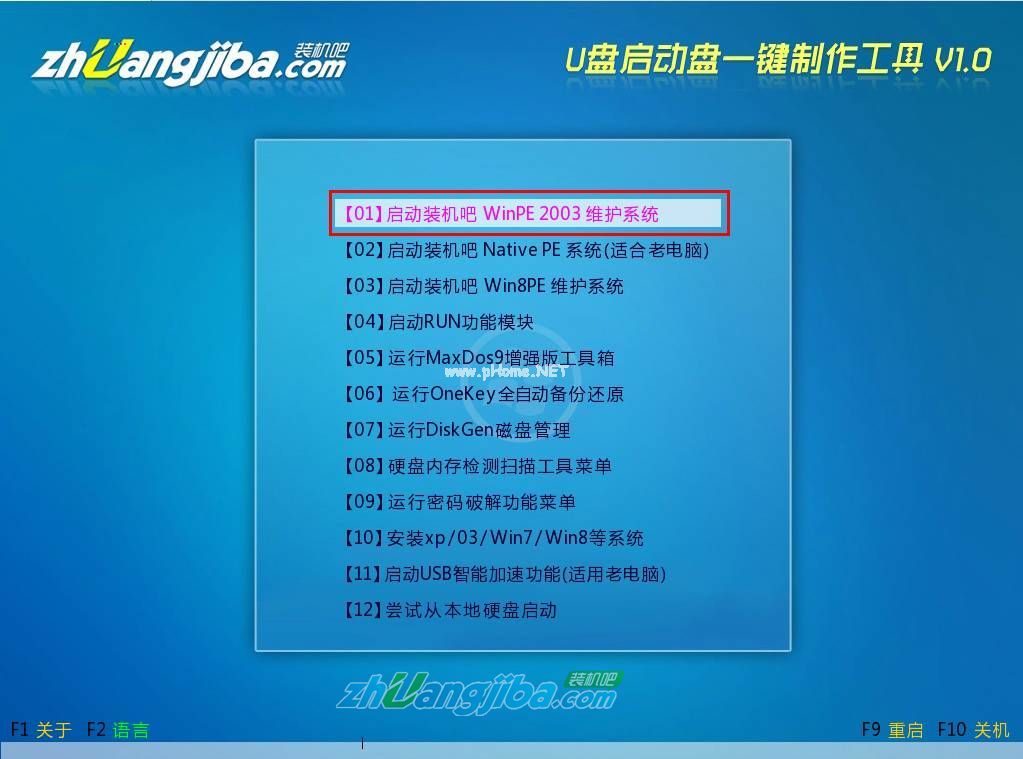
3.进入装机吧WinPE 2003维护系统

4.运行装机吧GHOST系统工具,
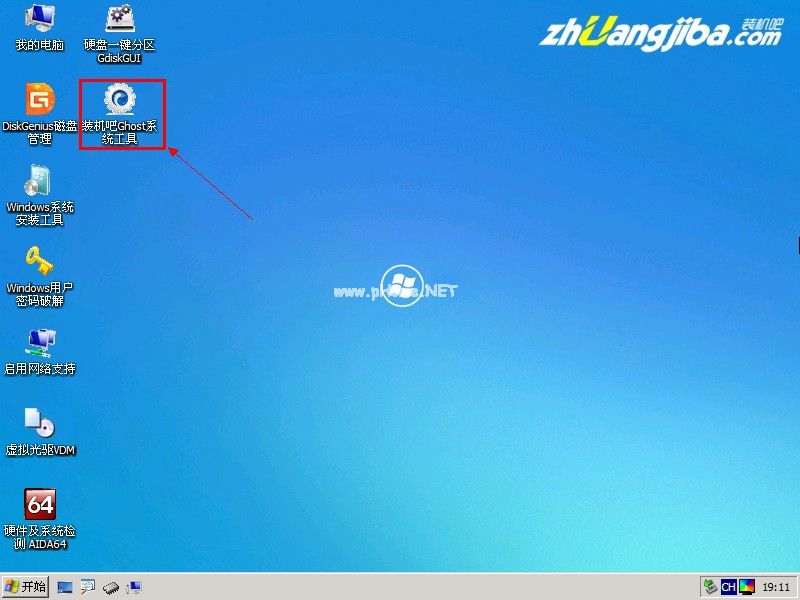
5.先选择还原分区选项,然后选定你要恢复的gho镜像文件,然后选好需要还原的分区,最后点击确定后,开始安装,如下图示:

6.直接选择“是”开始安装

7.开始还原,请等待…,完成后,自动重启,进入安装页面
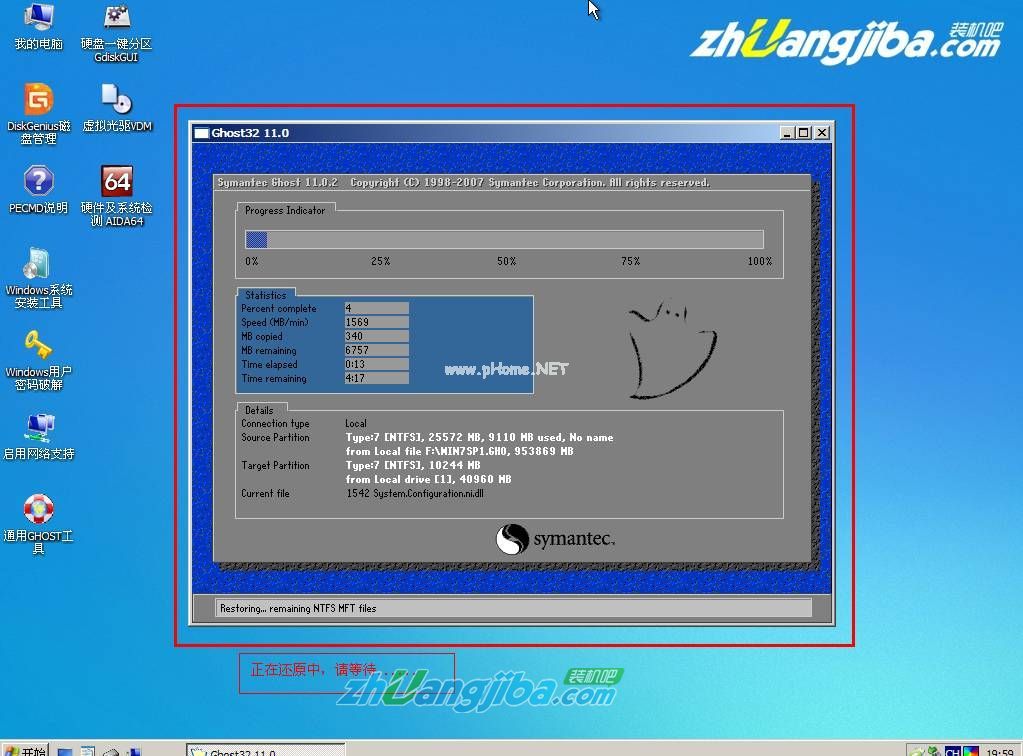
8.部署安装过程

9.系统安装完成

以上就是小编给你们提供的ghost系统硬盘安装器图文教程了,ghost系统硬盘安装器图文教程的使用率确实是非常高的,符合大家日常生活中使用,这么流行的电脑系统,不会安装,那就说不过去了。